Docker搭建Gogs的实现步骤
作者:Dolphin_Home
本文主要介绍了Docker搭建Gogs的实现步骤,文中通过示例代码介绍的非常详细,对大家的学习或者工作具有一定的参考学习价值,需要的朋友们下面随着小编来一起学习学习吧
准备工作
- 先准备配置目录和持久化目录,举个栗子:
mkdir -p /opt/module/gogs/{data,backup}
拉取官方Gogs镜像
# 拉取 gogs:0.13 docker pull gogs/gogs:0.13 # 拉取最新版 gogs 镜像 docker pull gogs/gogs
启动一个临时容器【通过创建一个临时的测试容器,用来复制配置文件,来反推配置】
docker run -d \ -p 10022:22 \ -p 13000:3000 \ -v /opt/module/gogs/data:/data \ --name=gogs \ gogs/gogs:0.13
参数说明:
- docker run -d: 启动一个Docker容器并将其设置为在后台(守护进程模式)运行。
- -p 10022:22: 将主机的端口10022映射到容器内部的端口22,这允许你通过主机的10022端口访问容器内部的SSH服务。
- -p 13000:3000: 将主机的端口10300映射到容器内部的端口3000,这允许你通过主机的10300端口访问容器内部的Gogs Web应用程序。
- -v /opt/module/gogs/data:/data: 将主机上的/opt/module/gogs/data目录挂载到容器内部的/data目录,这样可以持久化地存储Gogs的数据,以防容器停止后数据丢失。
- --name=gogs: 为容器指定一个名称,即"gogs",以便在后续操作中更容易引用该容器。
- gogs/gogs:0.13: 指定要运行的Docker镜像的名称和标签。在这里,使用的是Gogs官方镜像的0.13版本。
复制gogs的配置文件到宿主机中
# 将容器app.ini文件复制到宿主机 docker cp gogs:/data/gogs/conf/app.ini /opt/module/gogs/conf # 将容器data文件夹下内容复制到宿主机 docker cp gogs:/data /opt/module/gogs/data # 将容器中的log文件夹复制到宿主机【可以不执行】 docker cp gogs:/var/log/nginx /opt/module/nginx/logs
docker cp gogs:/data /opt/module/gogs/data
移除临时容器
docker stop gogs docker rm gogs
运行镜像
docker run -d \ -p 10022:22 \ -p 13000:3000 \ -v /opt/module/gogs/data:/data \ -v /opt/module/gogs/backup:/backup \ -e TZ="Asia/Shanghai"\ --name=gogs \ --restart=always \ gogs/gogs:0.13
参数说明:
docker run -d: 启动一个Docker容器并将其设置为在后台(守护进程模式)运行。-p 10022:22: 将主机的端口10022映射到容器内部的端口22,这允许你通过主机的10022端口访问容器内部的SSH服务。-p 13000:3000: 将主机的端口10300映射到容器内部的端口3000,这允许你通过主机的10300端口访问容器内部的Gogs Web应用程序。-v /opt/module/gogs/data:/data: 将主机上的/opt/module/gogs/data目录挂载到容器内部的/data目录,这样可以持久化地存储Gogs的数据,以防容器停止后数据丢失。-v /opt/module/gogs/backup:/backup: 将主机上的/opt/module/gogs/backup目录挂载到容器内部的/backup目录,这样可以持久化地存储Gogs的数据,以防容器停止后数据丢失。-e TZ="Asia/Shanghai": 设置容器的时区为"Asia/Shanghai"。--name=gogs: 为容器指定一个名称,即"gogs",以便在后续操作中更容易引用该容器。--restart=always: 指定容器的重启策略为始终自动重启。这意味着如果容器意外停止,Docker将自动重新启动容器。gogs/gogs:0.13: 指定要运行的Docker镜像的名称和标签。在这里,使用的是Gogs官方镜像的0.13版本。
查看启动日志
#docker logs [服务id/服务名] docker logs gogs docker logs -f -t --tail 20 gogs
进入gogs容器内部
docker ps # 查看正在运行的容器,并得到 容器id # 进入tomcat容器内部 docker exec -it [容器id] /bin/bash # 中间那个是容器id 就是 CONTAINER_ID docker exec -it [容器id] /bin/sh # -it 表示进入
docker exec -it gogs sh docker exec -it gogs /bin/sh
# 使用 命令别名 开启 ll命令 cat <<EOF >> /etc/profile alias ll='ls -l --color=tty' alias grep='grep --color=auto' EOF source /etc/profile
查看防火墙【开放端口】
# 查询端口是否开放 firewall-cmd --query-port=10022/tcp firewall-cmd --query-port=13000/tcp # 开放80、443端口 firewall-cmd --permanent --add-port=10022/tcp firewall-cmd --permanent --add-port=13000/tcp # 移除端口 firewall-cmd --permanent --remove-port=10022/tcp firewall-cmd --permanent --remove-port=13000/tcp # 重启防火墙(修改配置后要重启防火墙) firewall-cmd --reload # 查看已经开发那些端口 firewall-cmd --list-ports firewall-cmd --zone=public --list-ports
测试
#浏览器中服务器 http://虚拟机IP:13000 http://虚拟机IP:10022
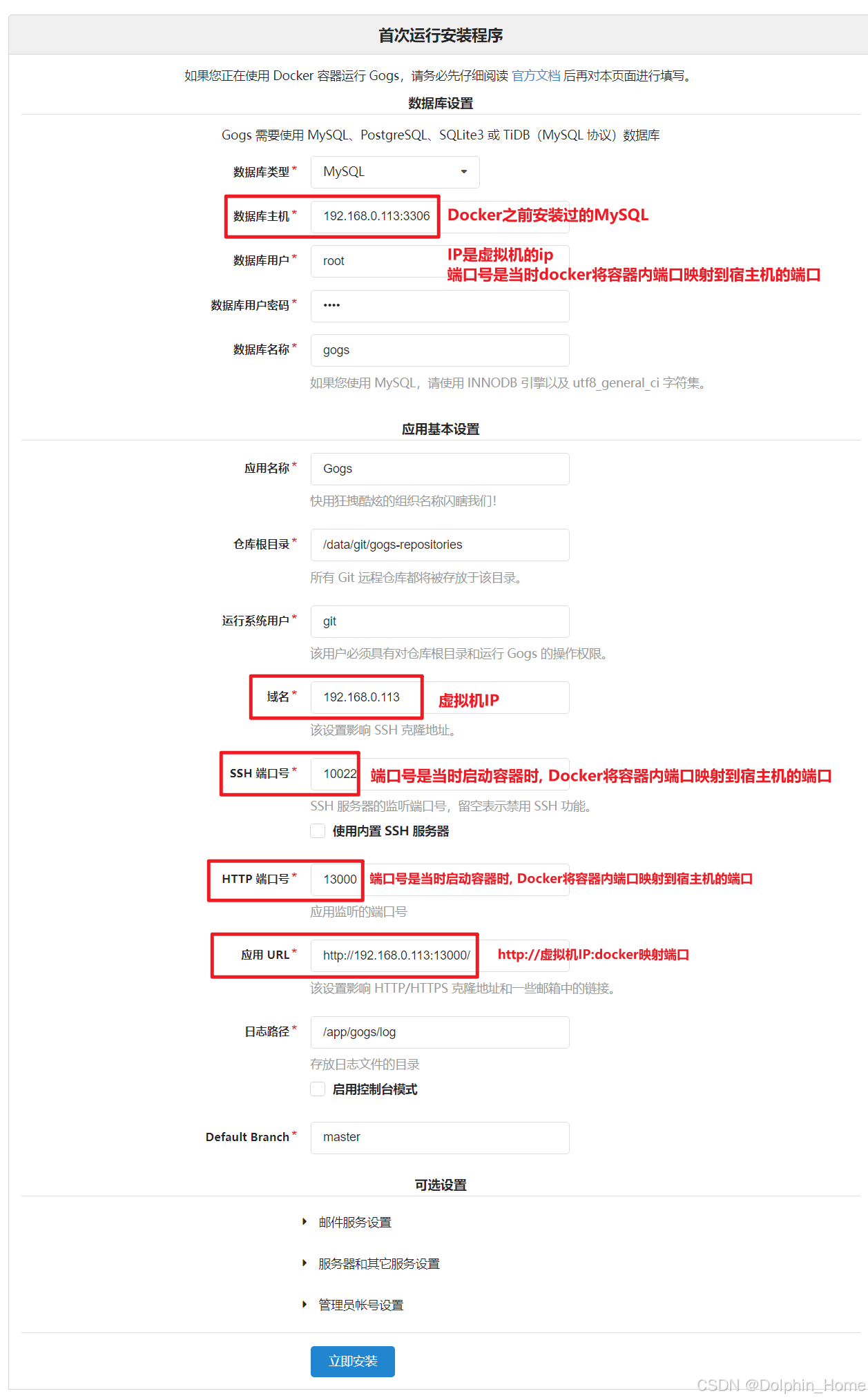
常用Git命令
# 配置 git config --global user.name "Your Name Comes Here" git config --global user.email you@yourdomain.example.com # 查看 git --version git status # 初始仓库 git init # 添加至暂存区 git add ./file (将需要提交的提交到暂存区) # 提交本地仓库 git commit - m 'feat: 注释' (提交到本地) git commit --amend # 快捷提交 git commit -am 'feat: 注释' # 直接回退 git log --oneline git checkout filename # 从暂存区回退 git reset HEAD filename git checkout -- filename # 从本地仓回退 git log --oneline git reset --hard XXX # 从本地仓重置回退 git reflog git reset --hard XXX # 查看分支 git branch 查看本地所有分支 git branch -a 查看所有的分支 git branch -r 查看远程所有分支 # 创建分支 git branch 分支名称 # 切换分支 git checkout 分支名称 # 创建并切换 git checkout -b 分支名称 # 合并分支 git merge 目标分支 -m "描述" git rebase 目标分支 # 将本地的Test分支推送到远端的master分支 git push origin Test:master # 删除分支 git branch -d 分支 # 删除远程分支 git push origin --delete 分支 # 查看tag git tag # 查看详情 git show tag名称 # 创建tag git tag -a "v1.0" -m "描述" git tag -a "v1.0" 标识码 -m "描述" # 删除tag git tag -d 标签名 # 查看远程仓库 git remote [-v] # 删除关联 git remote remove origin # 推送tag git push origin --tags git push tag名称 # 删除远程tag git push origin --delete tag名称 # 获取远程tag git fetch origin tag V1.2 # 拉取远程代码 git pull <远程主机名> <远程分支名>:<本地分支名> # 一、开发分支(develop)上的代码达到上线的标准后,要合并到 master 分支 git checkout develop git pull git checkout master git merge develop git push -u origin master # 二、当master代码改动了,需要更新开发分支(develop)上的代码 git checkout master git pull git checkout develop git merge master git push -u origin develop
删除容器
注意: 还有删除数gogs据库
1. 停止和删除Gogs容器
docker stop gogs docker rm gogs
2.查看数据卷的详细信息,包括挂载到容器的数据卷的名称:
docker inspect gogs
这将提供Gogs容器的详细信息,包括挂载的数据卷的名称。在JSON输出中,寻找"Mounts"字段,其中包含有关挂载的信息。
3.一旦你找到了相关的数据卷名称,你可以使用以下命令删除它:
#查看所有数据卷 docker volume ls docker volume rm <volume_name>
请将<volume_name>替换为实际的数据卷名称,这样就可以删除与之关联的数据卷。
实际操作
[root@192 ~]# docker inspect gogs
[
{
"Id": "aa5966fa1e07c9830a93d146f4eebc0510db4f3d484f1aa74c57fd045a3efd78",
"Created": "2023-09-08T10:35:12.579405355Z",
"Path": "/app/gogs/docker/start.sh",
"Args": [
"/bin/s6-svscan",
"/app/gogs/docker/s6/"
],
"State": {
"Status": "running",
"Running": true,
"Paused": false,
"Restarting": false,
"OOMKilled": false,
"Dead": false,
"Pid": 25338,
"ExitCode": 0,
"Error": "",
"StartedAt": "2023-09-08T10:35:12.847045044Z",
"FinishedAt": "0001-01-01T00:00:00Z",
"Health": {
"Status": "healthy",
"FailingStreak": 0,
"Log": [
{
"Start": "2023-09-08T18:40:43.607286021+08:00",
"End": "2023-09-08T18:40:43.684070251+08:00",
"ExitCode": 0,
"Output": ""
},
{
"Start": "2023-09-08T18:41:13.687167438+08:00",
"End": "2023-09-08T18:41:13.76545214+08:00",
"ExitCode": 0,
"Output": ""
},
{
"Start": "2023-09-08T18:41:43.769161045+08:00",
"End": "2023-09-08T18:41:43.851412268+08:00",
"ExitCode": 0,
"Output": ""
},
{
"Start": "2023-09-08T18:42:13.859782099+08:00",
"End": "2023-09-08T18:42:13.943519873+08:00",
"ExitCode": 0,
"Output": ""
},
{
"Start": "2023-09-08T18:42:43.951301454+08:00",
"End": "2023-09-08T18:42:44.023457417+08:00",
"ExitCode": 0,
"Output": ""
}
]
}
},
"Image": "sha256:4fa5cedc038517695cf354561e6eceec91d1803bc8b8d84744c796f2e47993b4",
"ResolvConfPath": "/var/lib/docker/containers/aa5966fa1e07c9830a93d146f4eebc0510db4f3d484f1aa74c57fd045a3efd78/resolv.conf",
"HostnamePath": "/var/lib/docker/containers/aa5966fa1e07c9830a93d146f4eebc0510db4f3d484f1aa74c57fd045a3efd78/hostname",
"HostsPath": "/var/lib/docker/containers/aa5966fa1e07c9830a93d146f4eebc0510db4f3d484f1aa74c57fd045a3efd78/hosts",
"LogPath": "/var/lib/docker/containers/aa5966fa1e07c9830a93d146f4eebc0510db4f3d484f1aa74c57fd045a3efd78/aa5966fa1e07c9830a93d146f4eebc0510db4f3d484f1aa74c57fd045a3efd78-json.log",
"Name": "/gogs",
"RestartCount": 0,
"Driver": "overlay2",
"Platform": "linux",
"MountLabel": "",
"ProcessLabel": "",
"AppArmorProfile": "",
"ExecIDs": null,
"HostConfig": {
"Binds": [
"/opt/module/gogs/data:/data"
],
"ContainerIDFile": "",
"LogConfig": {
"Type": "json-file",
"Config": {}
},
"NetworkMode": "default",
"PortBindings": {
"22/tcp": [
{
"HostIp": "",
"HostPort": "10022"
}
],
"3000/tcp": [
{
"HostIp": "",
"HostPort": "13000"
}
]
},
"RestartPolicy": {
"Name": "always",
"MaximumRetryCount": 0
},
"AutoRemove": false,
"VolumeDriver": "",
"VolumesFrom": null,
"ConsoleSize": [
41,
207
],
"CapAdd": null,
"CapDrop": null,
"CgroupnsMode": "host",
"Dns": [],
"DnsOptions": [],
"DnsSearch": [],
"ExtraHosts": null,
"GroupAdd": null,
"IpcMode": "private",
"Cgroup": "",
"Links": null,
"OomScoreAdj": 0,
"PidMode": "",
"Privileged": false,
"PublishAllPorts": false,
"ReadonlyRootfs": false,
"SecurityOpt": null,
"UTSMode": "",
"UsernsMode": "",
"ShmSize": 67108864,
"Runtime": "runc",
"Isolation": "",
"CpuShares": 0,
"Memory": 0,
"NanoCpus": 0,
"CgroupParent": "",
"BlkioWeight": 0,
"BlkioWeightDevice": [],
"BlkioDeviceReadBps": [],
"BlkioDeviceWriteBps": [],
"BlkioDeviceReadIOps": [],
"BlkioDeviceWriteIOps": [],
"CpuPeriod": 0,
"CpuQuota": 0,
"CpuRealtimePeriod": 0,
"CpuRealtimeRuntime": 0,
"CpusetCpus": "",
"CpusetMems": "",
"Devices": [],
"DeviceCgroupRules": null,
"DeviceRequests": null,
"MemoryReservation": 0,
"MemorySwap": 0,
"MemorySwappiness": null,
"OomKillDisable": false,
"PidsLimit": null,
"Ulimits": null,
"CpuCount": 0,
"CpuPercent": 0,
"IOMaximumIOps": 0,
"IOMaximumBandwidth": 0,
"MaskedPaths": [
"/proc/asound",
"/proc/acpi",
"/proc/kcore",
"/proc/keys",
"/proc/latency_stats",
"/proc/timer_list",
"/proc/timer_stats",
"/proc/sched_debug",
"/proc/scsi",
"/sys/firmware"
],
"ReadonlyPaths": [
"/proc/bus",
"/proc/fs",
"/proc/irq",
"/proc/sys",
"/proc/sysrq-trigger"
]
},
"GraphDriver": {
"Data": {
"LowerDir": "/var/lib/docker/overlay2/92c6c2732f4f260fe37eb1965fc8c0b8b6c012c2b6d643011f8e295161106e14-init/diff:/var/lib/docker/overlay2/e8e4330e6a3c559eb093d7ee19dd92099ed5991c02623e70b288df5682bb99ac/diff:/var/lib/docker/overlay2/fb16d9b7d34cde7249809fec0867f74a96602cbc5e1e41df6e2229c318f1297b/diff:/var/lib/docker/overlay2/e52f016f52d3310c2b79b3cd41283f2fcb87778266b7657175ea11b97138bcf7/diff:/var/lib/docker/overlay2/3f28c4f1444f9c71a36d18744e709da916a7d3aae75fb501d61f3fbf5d504cbd/diff:/var/lib/docker/overlay2/ed08f7907ca663d1c06ccd8f595f7d9e0f0d9e320f4679dc47caf042df8dcc54/diff:/var/lib/docker/overlay2/732dc76ce54ea2e95f6c47811827e647e9739f587f0a6f8cb19c4ae89a6ddc64/diff:/var/lib/docker/overlay2/1f980dc96ce58159f4254a109d3ecf1d55261e37d533dfcbe75bc2c642850fdd/diff",
"MergedDir": "/var/lib/docker/overlay2/92c6c2732f4f260fe37eb1965fc8c0b8b6c012c2b6d643011f8e295161106e14/merged",
"UpperDir": "/var/lib/docker/overlay2/92c6c2732f4f260fe37eb1965fc8c0b8b6c012c2b6d643011f8e295161106e14/diff",
"WorkDir": "/var/lib/docker/overlay2/92c6c2732f4f260fe37eb1965fc8c0b8b6c012c2b6d643011f8e295161106e14/work"
},
"Name": "overlay2"
},
"Mounts": [
{
"Type": "bind",
"Source": "/opt/module/gogs/data",
"Destination": "/data",
"Mode": "",
"RW": true,
"Propagation": "rprivate"
},
{
"Type": "volume",
"Name": "4c4048a2ae7c1daed9004d6551878050cc8bfa318fcdc08d95ea73021aa17fcb",
"Source": "/var/lib/docker/volumes/4c4048a2ae7c1daed9004d6551878050cc8bfa318fcdc08d95ea73021aa17fcb/_data",
"Destination": "/backup",
"Driver": "local",
"Mode": "",
"RW": true,
"Propagation": ""
}
],
"Config": {
"Hostname": "aa5966fa1e07",
"Domainname": "",
"User": "",
"AttachStdin": false,
"AttachStdout": false,
"AttachStderr": false,
"ExposedPorts": {
"22/tcp": {},
"3000/tcp": {}
},
"Tty": false,
"OpenStdin": false,
"StdinOnce": false,
"Env": [
"TZ=Asia/Shanghai",
"PATH=/usr/local/sbin:/usr/local/bin:/usr/sbin:/usr/bin:/sbin:/bin",
"GOGS_CUSTOM=/data/gogs"
],
"Cmd": [
"/bin/s6-svscan",
"/app/gogs/docker/s6/"
],
"Healthcheck": {
"Test": [
"CMD-SHELL",
"(curl -o /dev/null -sS http://localhost:3000/healthcheck) || exit 1"
]
},
"Image": "gogs/gogs:0.13",
"Volumes": {
"/backup": {},
"/data": {}
},
"WorkingDir": "/app/gogs",
"Entrypoint": [
"/app/gogs/docker/start.sh"
],
"OnBuild": null,
"Labels": {}
},
"NetworkSettings": {
"Bridge": "",
"SandboxID": "09962969d9df5d6ecc24bc036b7b0841236be252a03f478377b9d74043044e4f",
"HairpinMode": false,
"LinkLocalIPv6Address": "",
"LinkLocalIPv6PrefixLen": 0,
"Ports": {
"22/tcp": [
{
"HostIp": "0.0.0.0",
"HostPort": "10022"
},
{
"HostIp": "::",
"HostPort": "10022"
}
],
"3000/tcp": [
{
"HostIp": "0.0.0.0",
"HostPort": "13000"
},
{
"HostIp": "::",
"HostPort": "13000"
}
]
},
"SandboxKey": "/var/run/docker/netns/09962969d9df",
"SecondaryIPAddresses": null,
"SecondaryIPv6Addresses": null,
"EndpointID": "e92cbb6dfd8e64c2dc986bdeb3b4b10871f1117eedfb2d961c819cffc95571e9",
"Gateway": "172.17.0.1",
"GlobalIPv6Address": "",
"GlobalIPv6PrefixLen": 0,
"IPAddress": "172.17.0.5",
"IPPrefixLen": 16,
"IPv6Gateway": "",
"MacAddress": "02:42:ac:11:00:05",
"Networks": {
"bridge": {
"IPAMConfig": null,
"Links": null,
"Aliases": null,
"NetworkID": "ddd0a110308f6f26f3a3b4e63faeefc70c565fc776148030a4498acaf49d8937",
"EndpointID": "e92cbb6dfd8e64c2dc986bdeb3b4b10871f1117eedfb2d961c819cffc95571e9",
"Gateway": "172.17.0.1",
"IPAddress": "172.17.0.5",
"IPPrefixLen": 16,
"IPv6Gateway": "",
"GlobalIPv6Address": "",
"GlobalIPv6PrefixLen": 0,
"MacAddress": "02:42:ac:11:00:05",
"DriverOpts": null
}
}
}
}
]
根据Docker容器的详细信息,你的Gogs容器在挂载了两个卷(volumes):
/opt/module/gogs/data目录挂载到容器的/data目录,这个卷用于持久化存储Gogs的数据。还有一个匿名卷,它被挂载到容器的
/backup目录。这个卷通常由Gogs用于备份目的,可能包含一些历史数据。
要删除与Gogs相关的历史数据,你可以执行以下步骤:
停止和删除Gogs容器(如果尚未完成):
docker stop gogs docker rm gogs
删除Gogs数据卷:
对于
/opt/module/gogs/data目录的数据卷,你可以使用以下命令删除它:docker volume rm gogs_data
如果你想删除备份目录的匿名卷,可以使用以下命令:
docker volume rm 4c4048a2ae7c1daed9004d6551878050cc8bfa318fcdc08d95ea73021aa17fcb
请谨慎操作,确保你不再需要这些数据。
然后,重新创建Gogs容器(使用之前的命令):
docker run -d \ -p 10022:22 \ -p 10300:3000 \ --name=gogs \ gogs/gogs:0.13
通过执行以上步骤,你将删除与Gogs相关的历史数据,并重新启动一个新的Gogs容器,以确保不再使用旧的数据。
到此这篇关于Docker搭建Gogs的实现步骤的文章就介绍到这了,更多相关Docker搭建Gogs内容请搜索脚本之家以前的文章或继续浏览下面的相关文章希望大家以后多多支持脚本之家!
